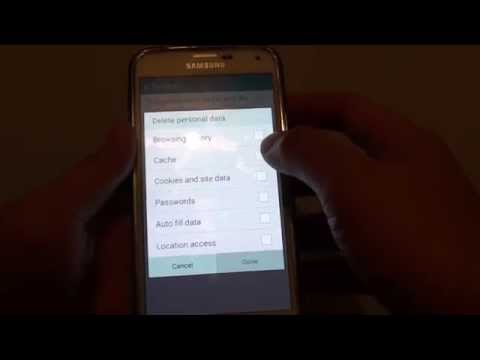
Inhoud
Of u nu de voorraadbrowser of een derde gebruikt wanneer u het web op uw mobiel bezoekt, het is belangrijk dat u weet hoe u de cache verwijdert. Maar waarom? Dat is een goede vraag en dit artikel zal daarop antwoord geven.
 Een cache is ontworpen om de surfervaring op het web zo soepel mogelijk te laten verlopen. Cache is een opslagplaats van informatie die uw browser in de loop van de tijd heeft verzameld om het algemene proces van het openen van websites te versnellen. Elke keer dat een browser een website probeert te openen, verzamelt deze relevante gegevens en slaat deze op een speciale opslagruimte in uw telefoon, genaamd cache. Als u vervolgens de volgende keer probeert dezelfde site opnieuw te openen, zoekt de browser in de cache naar de informatie die eerder is opgeslagen om de website op te halen in plaats van de benodigde informatie op te halen van een externe server. Dit verkort de laadtijd van websites in het algemeen aanzienlijk.
Een cache is ontworpen om de surfervaring op het web zo soepel mogelijk te laten verlopen. Cache is een opslagplaats van informatie die uw browser in de loop van de tijd heeft verzameld om het algemene proces van het openen van websites te versnellen. Elke keer dat een browser een website probeert te openen, verzamelt deze relevante gegevens en slaat deze op een speciale opslagruimte in uw telefoon, genaamd cache. Als u vervolgens de volgende keer probeert dezelfde site opnieuw te openen, zoekt de browser in de cache naar de informatie die eerder is opgeslagen om de website op te halen in plaats van de benodigde informatie op te halen van een externe server. Dit verkort de laadtijd van websites in het algemeen aanzienlijk.
Dit proces werkt echter niet altijd met succes. De cache kan soms beschadigd raken, wat betekent dat websiteontwikkelaars mogelijk hun cachebeleid niet correct hebben ingesteld of hun lijst met URL's niet hebben bijgewerkt naar bijgewerkte versies, waardoor de lijst met URL's die op de telefoon is opgeslagen, verouderd is. Beschadiging van de browsercache is een van de meest voorkomende redenen waarom een client, zoals uw smartphone, moeite lijkt te hebben met het laden van een pagina of website.
Om dit probleem op te lossen, wordt in het algemeen aanbevolen dat u uw browsercache regelmatig verwijdert als onderdeel van uw onderhoudsroutine. Je denkt misschien dat je smartphone geen onderhoud nodig heeft, maar geloof me, dat is zo.
Als je dit nog niet eerder hebt geprobeerd, zijn hier de dingen die je moet doen om de Galaxy S5-browsercache te verwijderen.
Hoe de cache van de voorraad Galaxy S5-browser te verwijderen
• Ga naar Apps.
• Kraan Internet.
• Kraan Menu.
• Kraan Instellingen.
• Kraan Privacy.
• Kraan Verwijder persoonlijke gegevens.
• Kraan Cache en Cookies en sitegegevens.
• Kraan Gedaan.
Hoe de cache van de Galaxy S5 Google Chrome-browser te verwijderen
Als u Google Chrome gebruikt, zijn de stappen over het algemeen dezelfde als hierboven.
• Tik op Google Chrome-app.
• Tik op de verticale stippellijn rechtsboven.
• Ga naar Instellingen.
• Kraan Privacy.
• Zoeken Internetgeschiedenis wissen onderaan de pagina en tik erop
• Controleer de informatie die u wilt wissen.
Hoe de cache van de Galaxy S5 Mozilla Firefox-browser te verwijderen
• Open de Mozilla Firefox-browser.
• Ga naar het Huis scherm.
• Zoeken Geschiedenis tabblad en tik erop.
• Scroll naar beneden en tik op Browsegeschiedenis wissen.
• Kraan OK.
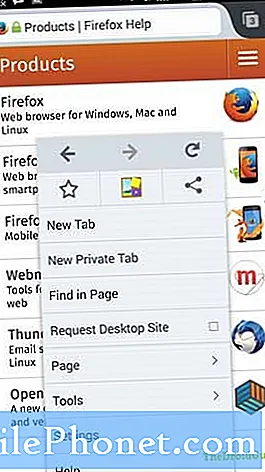 U kunt ook naar het menu gaan door op de menuknop op uw telefoon te tikken.
U kunt ook naar het menu gaan door op de menuknop op uw telefoon te tikken.
• Als u eenmaal in het menu bent, gaat u naar Instellingen.
• Kraan Privacy.
• Kraan Het is nu duidelijk.
• Selecteer de gegevens die u wilt verwijderen en tik op Verwijder gegevens.
Andere browsers van derden hebben mogelijk hun reeks stappen om hun cache te verwijderen. Probeer gewoon Google te gebruiken als u wilt weten hoe u hun cache kunt verwijderen.
Dat is alles over het verwijderen van de Galaxy S5-browsercache! Laat het ons weten via onderstaande e-mail als je ook andere tutorials wilt publiceren.
Neem contact met ons op
Laat het ons weten als u een van de gebruikers bent die een probleem met uw apparaat tegenkomt. We bieden gratis oplossingen voor Android-gerelateerde problemen, dus als je een probleem hebt met je Android-apparaat, neem dan contact met ons op via e-mail op [email protected] en we zullen proberen onze antwoorden in de volgende berichten te publiceren. We kunnen geen snelle reactie garanderen, dus als uw probleem tijdgevoelig is, zoek dan een andere manier om uw probleem op te lossen.
Wees bij het beschrijven van het probleem zo gedetailleerd mogelijk, zodat we gemakkelijk een relevante oplossing kunnen vinden. Geef indien mogelijk de exacte foutmeldingen die u krijgt op om ons een idee te geven waar we moeten beginnen.
TheDroidGuy is ook aanwezig op sociale netwerken, dus misschien wilt u communiceren met onze gemeenschap op onze Facebook- en Google+ pagina's.


